Cara Menambahkan Transisi di CapCut, Banyak Efek Transisi Keren! – CapCut merupakan aplikasi edit video yang tengah populer khusunya para pengguna smartphone. Aplikasi yang satu ini kini sejajar dengan aplikasi edit video lainnya yang telah populer duluan seperti KineMaster Pro, InShot, Power Director, dan sebagainya.
Yang membuat aplikasi CapCut banyak digunakan ialah karena kemudahan penggunaan yang diberikan bahkan untuk pemula sekalipun. Selain karena user friendly, CapCut juga dibekali dengan berbagai fitur-fitur yang akan membuat video jadi lebih menarik. Salah satunya adalah menambahkan Transisi video di CapCut.
Dalam dunia editing video, transisi adalah suatu efek yang muncul saat dua buah video bertemu. Biasanya transisi sengaja diberikan pada dua video yang berbeda misalnya dari satu objek ke objek lain.
Transisi sangat diperlukan pada video-video cinematic. Hal ini bertujuan menambah kaindahan tersendiri saat potongan video satu beralih ke potongan video selanjutnya.
Bukan aplikasi edit video namanya jika tidak memiliki fitur transisi. Salah satunya yang akan Kita bahas kali ini adalah aplikasi CapCut. Layaknya aplikasi lainnya, Kita dapat dengan mudah menambahkan transisi bahkan dengan efek sekaligus. Tak hanya itu, Kita dapat mengatur durasi transisi. Menarik bukan?
Tanpa lama berbasa-basi, berikut ini Mediarale akan memberikan tutorial cara membuat transisi di CapCut dengan mudah. Simak baik-baik lalu praktekkan Ya!
Cara Menambahkan Transisi di CapCut
Sebagaimana yang dijelaskan diatas, keunggulan fitur transisi yang dimiliki CapCut adalah terdapat banyak jenis efek transisi yang dapat digunakan secara gratis, dan Kita dapat mengatur durasi.
Jika Anda baru menggunakan fitur transisi CapCut, silahkan hubungkan HP Anda ke internet terlebih dahulu karena Kita harus mendownload efek transisi yang ada sebelum digunakan. Untuk mendownload nya cukup ketuk efek transisi nya saja.
Untuk lebih jelasnya, Berikut cara menambahkan transisi di CapCut:
- Silahkan buat project baru.
- Kemudian masukkan dua atau lebih lebih video jika dibutuhkan. Tapi jika hanya satu video saja dan ingin diberi transisi pada bagian tengah, maka cukup satu saja.
- Jika Anda menambahkan dua video, maka akan terdapat Kotak Putih pada timeline video diantara kedua video tersebut.
- Jika Anda ingin menambahkan transisi pada bagian tengah satu video, maka caranya ialah tap timeline video yang akan diberi transisi >> lalu tap Bagi. Maka akan muncul Kotak Putih untuk menambahkan transisi.

- Nah, untuk menambahkan transisi silahkan tap ikon Kota Putih diantara kedua potongan video tersebut.

- Nah, silahkan pilih efek transisi yang diinginkan. Jika belum ada, silahkan download terlebih dahulu.
- Atur juga durasi tansisi nya jika diperlukan.

- Selesai.
Kini Kita telah sukses menambahkan transisi pada video menggunakan aplikasi CapCut. Jika ingin menambahkan transisu lagi, cukup lakukan langkah-langkah diatas lagi.
Akhir Kata
Itulah cara menambahkan transisi di CapCut. Gampang kan? Perlu Anda ketahui, Kita tidak dapat mengatur durasi transisi jika terdapat transisi atau potongan video yang terlalu dekat. Semoga tutorial diatas bermanfaat. Jangan lupa baca tutorial seputar CapCut lainnya di situs ini Ya!
Tinggalkan Balasan
- Nah, untuk menambahkan transisi silahkan tap ikon Kota Putih diantara kedua potongan video tersebut.



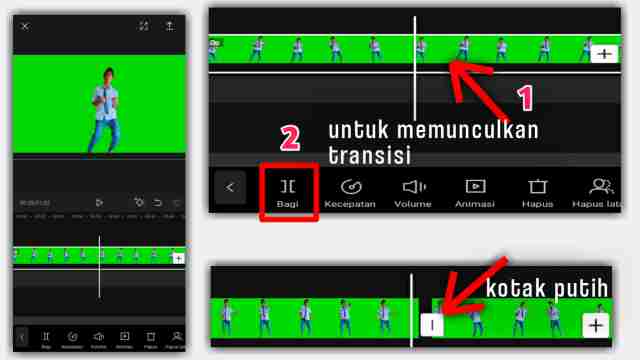

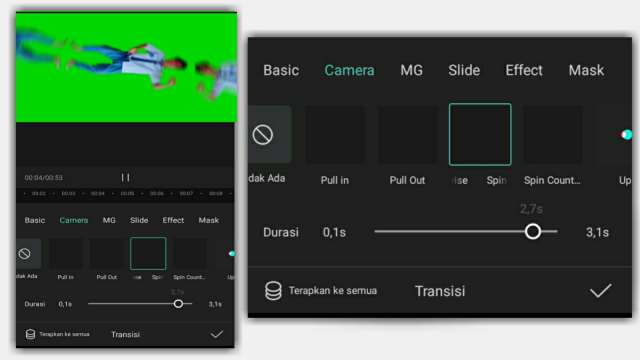






Leave a Reply